iPhone của bạn chứa nhiều nội dung vụn vặt cần được giải phóng, nhất là khi nó chỉ là bản dung lượng 16GB. Dưới đây là một số cách đơn giản giúp bạn quản lý và giải phóng dung lượng trên iPhone:
1. Kiểm tra dung lượng
Trước tiên, cần kiểm tra xem ứng dụng nào tiêu tốn dung lượng của bạn nhất. Mở phần cài đặt của máy, chọn General > Usage > Manage Store
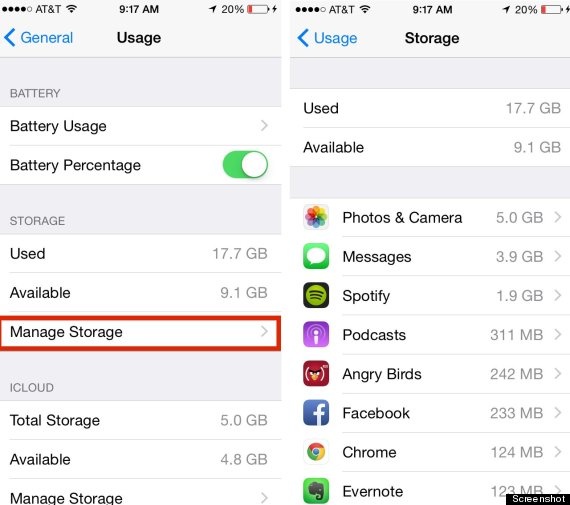 |
Ở đó, bạn sẽ thấy được mình dùng hết bao nhiêu dung lượng, còn trống bao nhiêu. Bên dưới sẽ là danh sách những ứng dụng tiêu tốn dung lượng nhất (có thể mất khoảng 1 phút để máy đo đếm chính xác).
2. Tránh để ứng dụng download nội dung
Con số bạn thấy trong phần Manage Storage bao gồm dung lượng của bản thân ứng dụng, kèm theo dữ liệu bên trong nó. Một vài ứng dụng có dung lượng thấp nhưng bản thân nó lại chứa nhiều file. Chẳng hạn, Spotify có dung lượng 56MB nhưng nếu tải nhiều nhạc, nó có thể có dung lượng cực lớn.
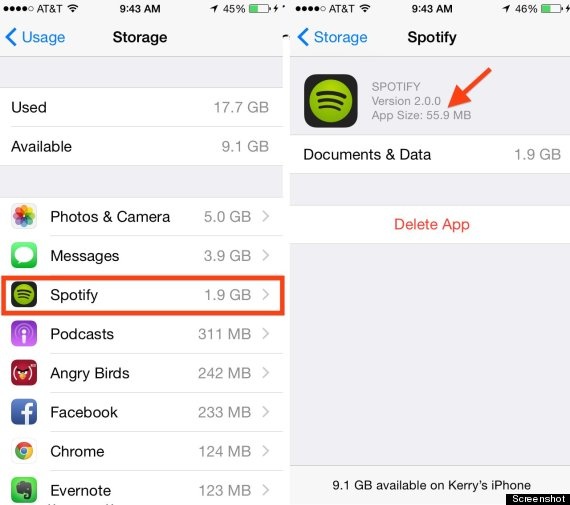 |
Bạn có thể chạm vào biểu tượng từng ứng dụng trong phần Manage Store để kiểm tra dung lượng của từng ứng dụng.
3. Xóa những game ít sử dụng
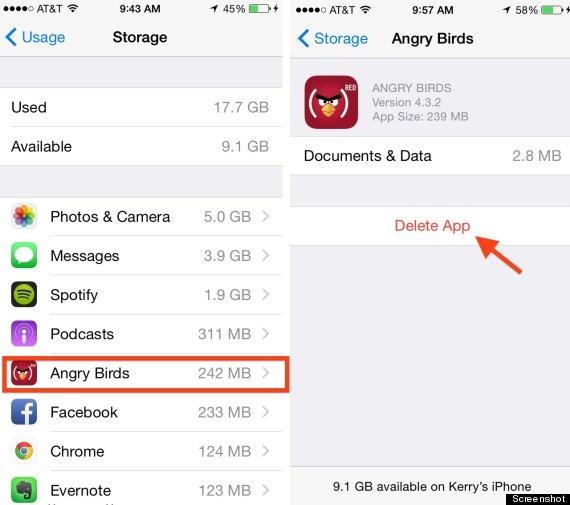 |
Trong số những game bạn tải, có thể có những game dung lượng hàng GB vì đồ họa nặng. Bạn cũng có thể đã tải nhiều game cũ không còn chơi đến, chẳng hạn như Angry Bird, 2048, Candy Crush. Hãy mạnh tay xóa bỏ chúng. Bạn cũng có thể làm điều này trong phần Manage Storege.
4. Xóa podcast và video cũ
Kinh nghiệm của nhiều người dùng iPhone cho thấy, họ hiếm khi nghe lại các đoạn podcast hoặc xem phim cũ lưu trên máy. Hãy trượt sang trái và xóa bỏ chúng bên trong ứng dụng Podcast và Video.
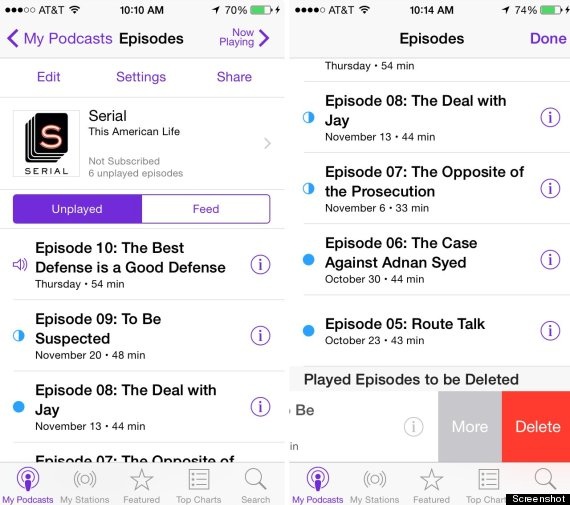 |
5. Cài tin nhắn tự hủy
Trên iOS 8, bạn có thể tự động xóa tin nhắn cũ. Tất nhiên, nếu muốn lưu giữ thật lâu những tin nhắn cũ, bạn không nên làm cách này. Tuy nhiên, nếu không cần đến những tin nhắn cách đây cả năm, tự động xóa tin nhắn sẽ tốt hơn nhiều so với cách làm thủ công.
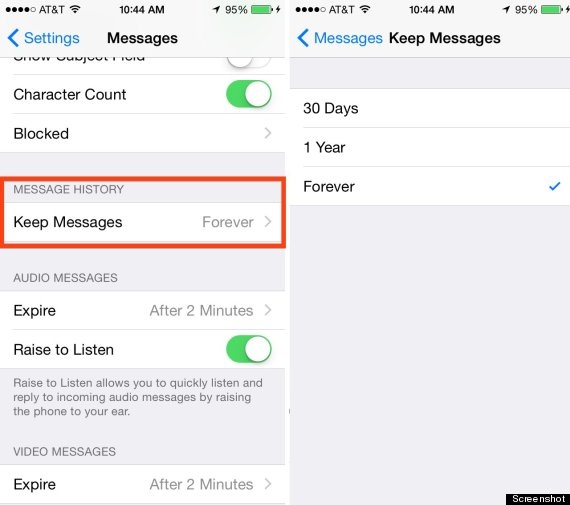 |
Chọn Settings > Message. Trong phần Keep Message, hãy chọn 30 ngày hoặc 1 năm, tùy bạn. Cũng cũng có thể tùy chỉnh thời gian lưu trữ tin nhắn video hoặc tin nhắn audio theo cách này.
6. Dùng Google+ hoặc Dropbox để lưu trữ ảnh
Bạn có thể không muốn loại bỏ toàn bộ ảnh chụp của mình ra khỏi điện thoại và cũng không cần thiết phải làm vậy. Vẫn có cách để tiết kiệm dung lượng của máy, bằng cách tự động sao lưu trên các dịch vụ lưu trữ dựa trên đám mây.
Google+ là một trong những dịch vụ tốt nhất bởi nó không chỉ lưu trữ không giới hạn ảnh độ phân giải thấp hơn 2.048 x 2.048 pixel, video thời gian ít hơn 15 phút mà còn miễn phí.
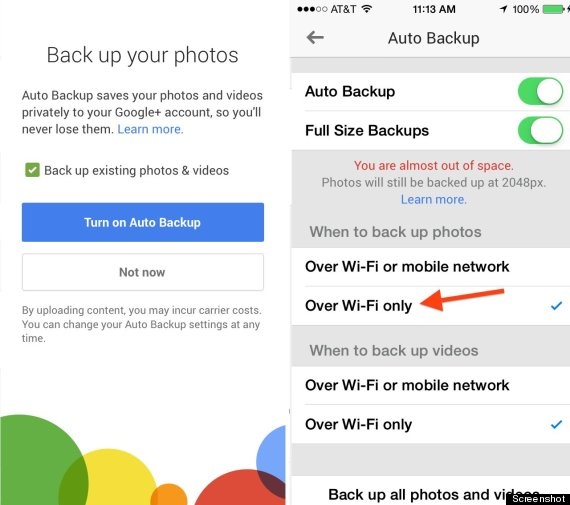 |
Việc bạn cần làm là tải ứng dụng Google+, tạo tài khoản Google (nếu bạn chưa có), chọn Auto Back-Up trong phần Settings của ứng dụng. Bạn cũng có thể dụng Dropbox hoặc iCloud của Apple.
7. Không dùng Photo Stream
Tính năng Photo Stream tự động đồng bộ hóa 1.000 bức ảnh gần nhất trên mọi thiết bị iOS của bạn. Điều này đồng nghĩa với việc, nó sẽ lưu trữ gấp đôi 1.000 bức ảnh (trung bình hơn 1GB). Trừ khi bạn muốn chia sẻ ảnh chụp từ iPhone sang iPad, đây là tính năng không cần thiết.
 |
Trong phần cài đặt, bạn chọn Photos&Camera, tắt bỏ phần My Photo Stream.
8. Chỉ lưu ảnh HDR
Chiếc iPhone của bạn có thể lưu trữ 2 bức ảnh trong cùng một lần chụp, khi sử dụng chế độ HDR (High Dynamic Range). Tính năng này cho phép chụp tốt hơn trong điều kiện thiếu sáng hoặc có bóng phủ và sẽ tự động lưu 1 bức ở chế độ HDR, 1 bức ảnh thường trên iPhone.
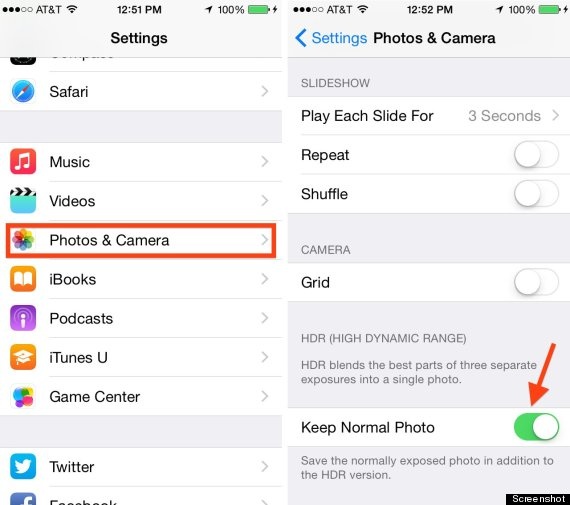 |
Để tắt bỏ việc lưu trữ này, bạn truy cập Settings > Photo&Camera, cuộn xuống đáy và tắt tính năng Keep Normal Photo.
9. Đăng ký một dịch vụ nghe nhạc trực tuyến
Cái thời lưu trữ toàn bộ nhạc trên thiết bị đã qua. Hãy chỉ lưu lại những bản nhạc bạn thích nhất, số còn lại nên dùng qua các dịch vụ nghe nhạc trực tuyến. Nó sẽ giúp tiết kiệm kha khá dung lượng lưu trữ trên iPhone.
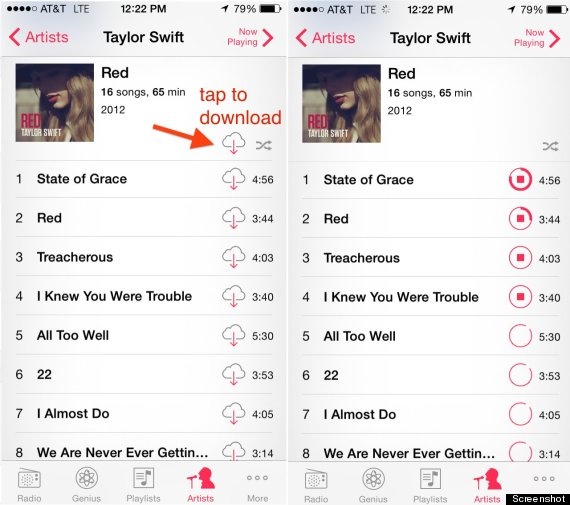 |
10. Tìm hiểu thêm trên iTunes
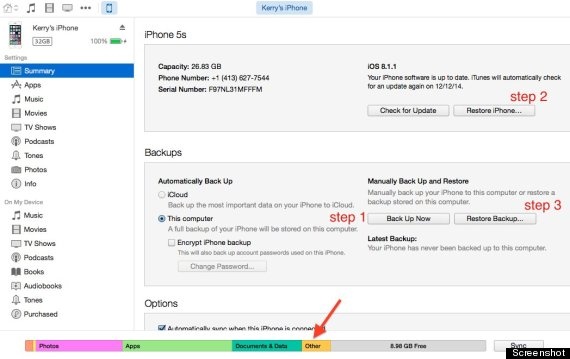 |
Phân mục “Other”, thể hiện phần dung lượng lưu trữ phụ khác trên iTunes như email, dữ liệu duyệt web. Đôi khi, phần vụn vặt này tiêu tốn nhiều dữ liệu hơn bạn tưởng. Cách dễ nhất để xóa bỏ phần thừa nói trên là sao lưu dữ liệu, sau đó phục hồi lại iPhone trên iTunes.


